Вам не нужно постоянно проверять компьютер на наличие новых сообщений в Gmail. Вместо этого получайте уведомления от Gmail в Chrome. Для основных уведомлений используйте настройки Gmail. Или, если вам нужны более расширенные возможности, бесплатное расширение для браузера будет держать вас в курсе событий, даже если ваше окно или вкладка Gmail закрыто.
Читайте также: Как эффективно использовать задачи Google в Gmail
Уведомления в Gmail
Если вы не хотите устанавливать какие-либо расширения, используйте настройки уведомлений в своей учетной записи Gmail. Если эта функция включена, вы можете получать уведомления от Gmail в Chrome, Safari, Firefox и других браузерах на базе Chromium. Однако для этого вам придется держать окно Gmail открытым.
Войдите в свою учетную запись Gmail. Нажмите значок «Настройки» в правом верхнем углу и выберите «Все настройки».
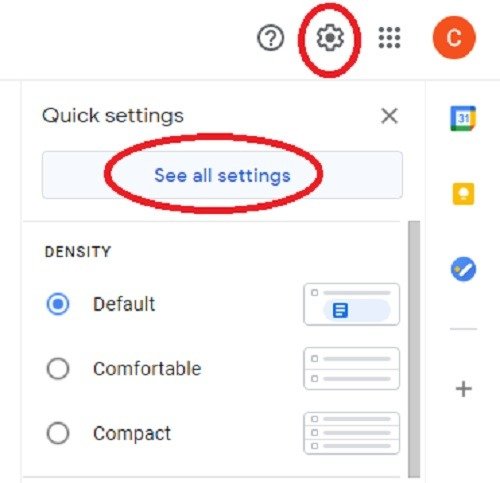
Прокрутите вниз раздел «Общие», пока не увидите «Уведомления на рабочем столе». Выберите, получать уведомления обо всех сообщениях или только о важных письмах.
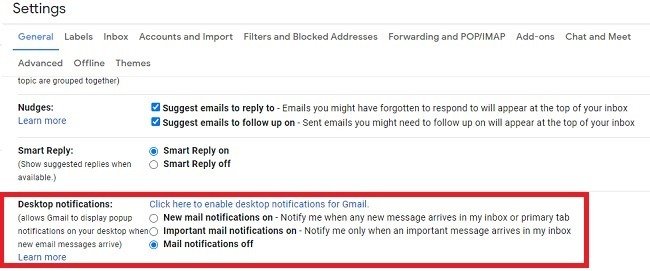
Нажмите ссылку «Нажмите здесь, чтобы включить уведомления на рабочем столе для Gmail». При этом в Chrome будет отправлен запрос на разрешение уведомлений в вашем браузере. Выберите «Разрешить», когда появится окно.
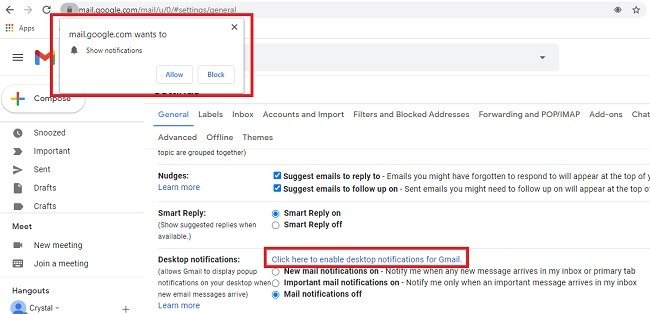
Прокрутите экран вниз и нажмите «Сохранить изменения». Если вы протестируете его и ничего не произойдет, вам нужно будет разрешить уведомления из вашего браузера из вашей операционной системы. Вы можете включить настройки для отдельных приложений и управлять их отображением как в Мак , так и в Окна .
В Windows уведомление выглядит следующим образом.
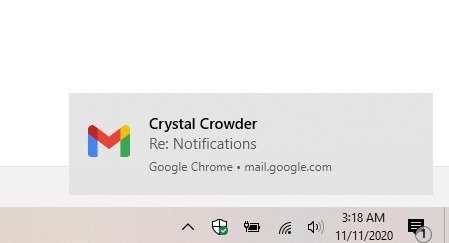
Используйте Checker Plus для Gmail
Если вам нужны дополнительные возможности настройки уведомлений, вам понадобится расширение. Одним из наиболее популярных и надежных расширений является Checker Plus для Gmail. У него более миллиона пользователей, и он регулярно обновляется.
Войдите в свою учетную запись Gmail в Chrome. Загрузите Checker Plus для Gmail . Подтвердите, что хотите добавить расширение, чтобы продолжить установку.
После установки нажмите «Настроить расширение» на новом появившемся экране.

Вы можете перейти к настройкам в любое время, перейдя в «Настройки ->Дополнительные инструменты ->Расширения» в Chrome. Выберите «Подробности» под расширением Checker Plus и выберите «Параметры расширения».
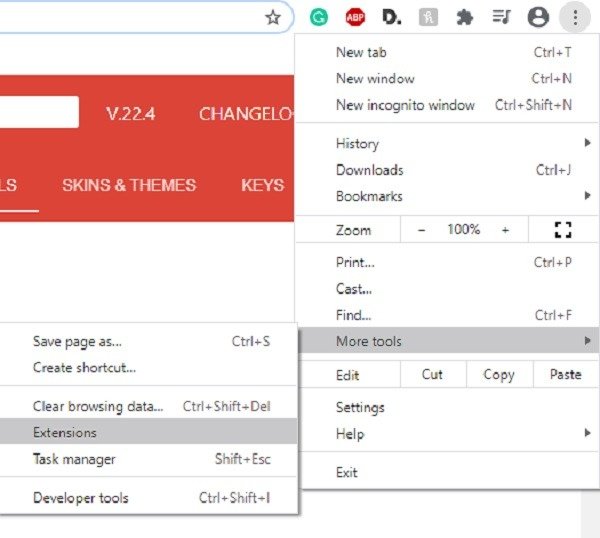
В настройках расширения перейдите в раздел «Аккаунты/Ярлыки». Вы можете либо автоматически обнаружить вошедшие в систему учетные записи, либо вручную добавить учетные записи, чтобы оставаться в системе и получать уведомления. Вы также можете выбрать, для каких ярлыков вы хотите получать уведомления.
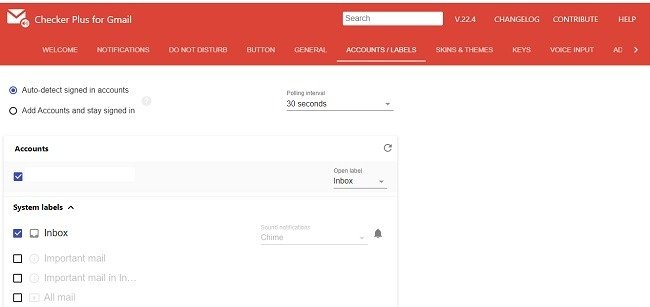
Когда вы войдете в систему, у вас появятся два новых значка: красный значок Gmail в правом верхнем углу Chrome и значок синего колокольчика на панели задач на рабочем столе. Эти два параметра будут работать вместе в зависимости от того, открыто ли у вас окно Gmail.
Вы можете использовать другие настройки, чтобы настроить звуки, режим «Не беспокоить», несколько уведомлений и даже сочетания клавиш.
Когда вы получите новое письмо, вы услышите звуковой сигнал. Или включите уведомления на рабочем столе на вкладке «Уведомления» в настройках расширения, чтобы увидеть всплывающее уведомление на рабочем столе.
Checker Plus — гибкий и эффективный инструмент для отслеживания электронной почты. Помимо функций уведомлений, он поддерживает несколько учетных записей, назначение фотографий контактам и мониторинг пользовательских меток Gmail. Несмотря на множество функций, он работает в фоновом режиме, не влияя на общую производительность вашего компьютера. Страница параметров хорошо организована и имеет простой и понятный интерфейс с вкладками.
Независимо от того, являетесь ли вы новым или опытным пользователем Gmail, это расширение окажется полезным в любое время, когда вам понадобятся немедленные оповещения о новых электронных письмах. Настройка займет несколько минут и сэкономит время и силы, которые вы бы предпочли потратить на что-то другое.
Если вам нужен еще больший контроль над Gmail, рассмотрите вариант создание собственного настольного приложения Gmail , который обеспечивает доступ в автономном режиме.


